Как отправлять исчезающие сообщения в WhatsApp и Telegram
Общаясь в мессенджерах, мы частенько забываем удалить лишние сообщения, а иногда это просто нельзя сделать из-за ограничений приложения, в связи с чем во всей красе проявляется поговорка «из песни слов не выкинешь». К нашему счастью, разработчики WhatsApp и Telegram предусмотрели различные сценарии. В обоих мессенджерах есть режим исчезающих сообщений, но принцип его работы сильно отличается.
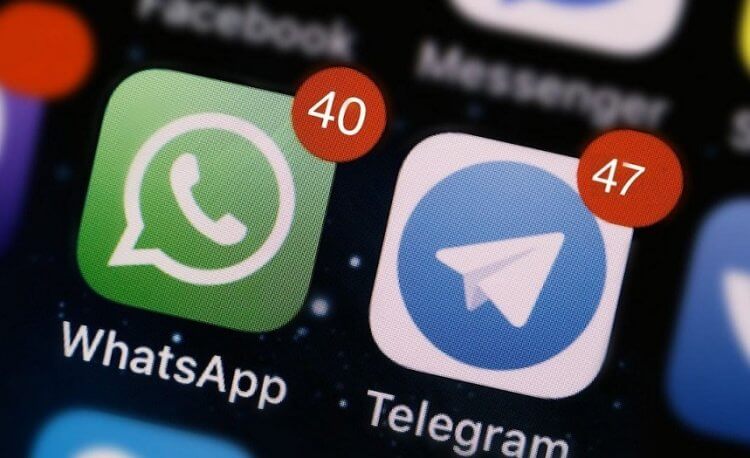
Исчезающие сообщения удаляются автоматически, и порой это очень полезно
Содержание
Как отправить исчезающее сообщение
Исчезающее сообщение — это послание, которое автоматически удаляется на устройствах обоих участников чата либо по истечении определенного промежутка времени, либо сразу после прочтения. Потенциально функция является очень полезной, но в Telegram и WhatsApp есть свои нюансы, о которых стоит рассказать отдельно.
Исчезающие сообщения в Ватсап
Исчезающие сообщения в WhatsApp можно отправить только после активации соответствующей функции. Включается она следующим образом:
- Откройте чат с собеседником.
- Нажмите на «три точки».
- Перейдите в раздел «Исчезающие сообщения».
- Выберите лимит времени, по истечении которого послания будут автоматически удаляться: 24 часа, 7 или 90 дней.
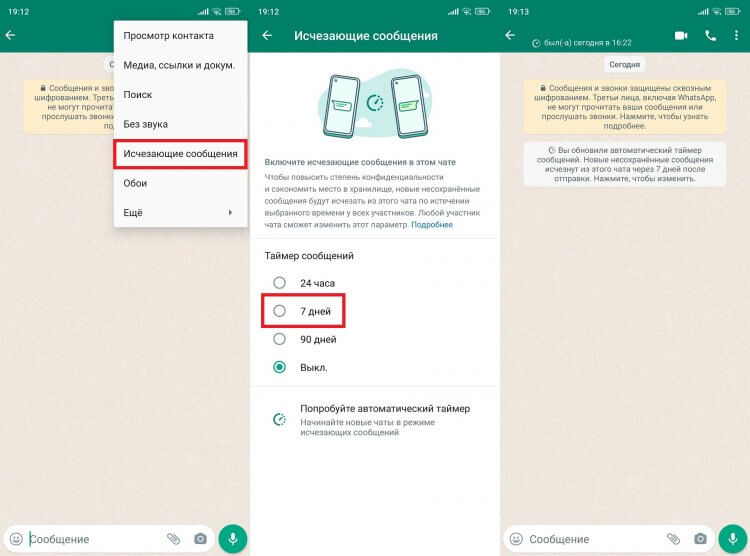
После включения функции любое сообщение, отправленное одним из собеседников, будет удаляться в соответствии с установленным сроком таймера
Также здесь доступен автоматический таймер. Это дополнительная опция, позволяющая установить те же ограничения на каждый новый чат. Но в открытых переписках таймер все равно придется включать отдельно.
Исчезающие сообщения в Телеграмме
Как ни странно, в мессенджере Павла Дурова, который мы регулярно хвалим за широкий набор функции, опция исчезающих сообщений Телеграм не предусмотрена. Точнее, она есть, но доступна только в секретных чатах. Чтобы начать такую переписку, понадобится:
- Открыть карточку собеседника.
- Нажать на «три точки».
- Выбрать опцию «Начать секретный чат».
- Подтвердить действие.
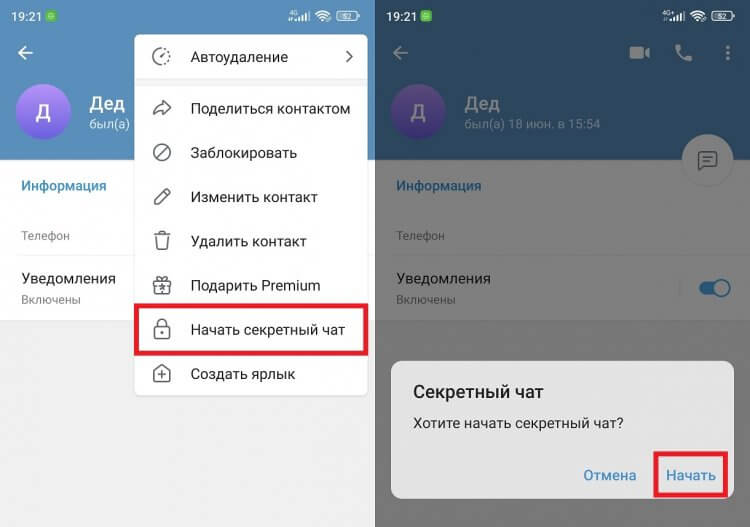
В обычном чате автоудаления нет
После этого на устройствах обоих собеседников появится дополнительный чат с иконкой замка, который будет соседствовать с обычной перепиской. А теперь разберемся, как отправить исчезающее сообщение в Телеграм:
- Откройте секретный чат.
- Нажмите на имя пользователя.
- Перейдите в раздел «Удаление по таймеру».
- Установите промежуток времени, после отсчета которого будут исчезать сообщения.
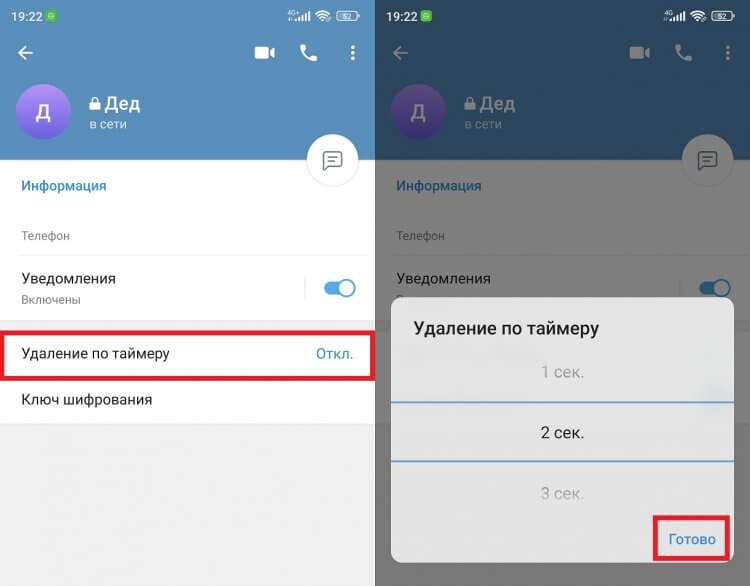
Отсчет ведется с момента прочтения
В Telegram представлены более широкие возможности настройки таймера. Автоудаление сообщений получится установить хоть на 1 секунду, хоть на неделю после прочтения. Но вновь оговорюсь, что функция есть только в секретных чатах Телеграм. Поэтому важно не перепутать обычную переписку с закрытой.
Как отправить исчезающее фото
Казалось бы, с исчезающими фото дела должны обстоять аналогичным образом, ведь любая картинка является частью сообщения. И в случае с мессенджером Павла Дурова это действительно так. Как в Телеграмме отправить исчезающее фото? Да очень просто:
- Создайте секретный чат.
- Нажмите кнопку прикрепления файла.
- Выберите изображение и нажмите кнопку отправки.
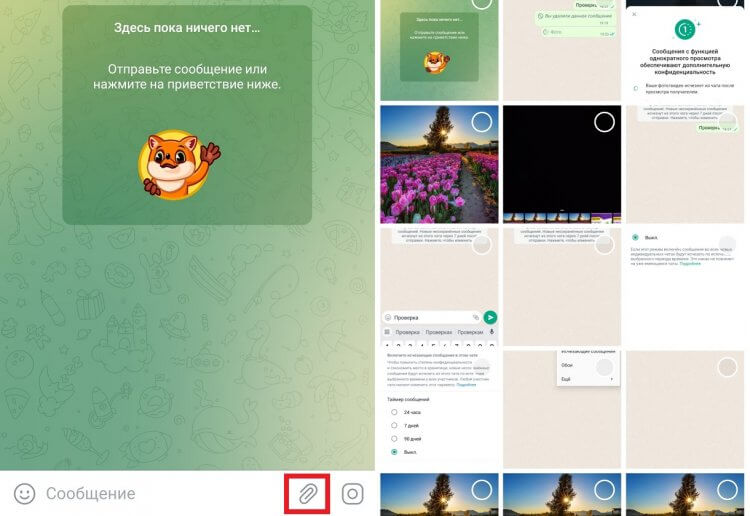
Картинка исчезнет по истечении срока, установленного таймером
То же самое можно сделать в WhatsApp, поскольку автоудаление сообщений действует на любые вложения. Однако для этой цели в мессенджере предусмотрена еще одна функция. Смотрите, как отправить исчезающее фото в Ватсап:
- Откройте чат.
- Нажмите кнопку камеры или вложения файла.
- Выберите картинку.
- Нажмите кнопку »1» в окне добавления подписи.
- Отправьте сообщение.
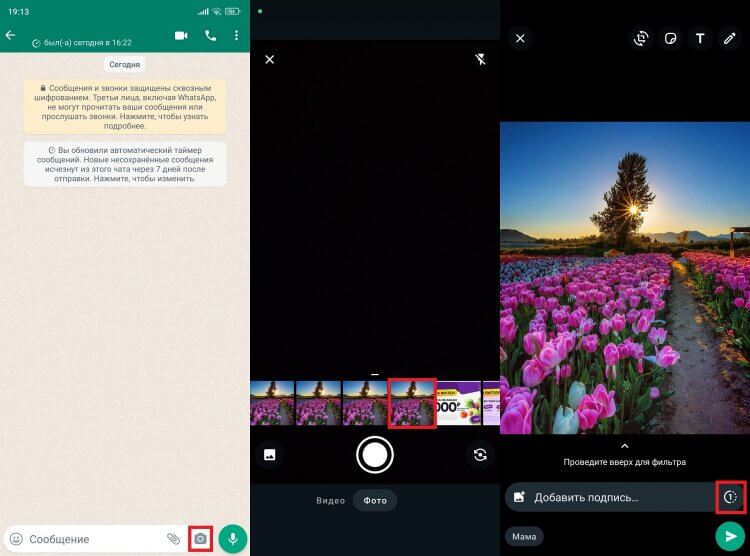
Если в чате включено автоудаление сообщений, можно обойтись и без этой функции
Благодаря этой функции, исчезающие фото в Ватсап удаляются не через какой-то промежуток времени, а сразу после прочтения. Причем опция доступна во всех чатах (даже в тех, где не включено автоудаление сообщений).

Такой картинку увидит ваш собеседник
Еще одна важная особенность исчезающих фото в WhatsApp. Собеседник получает их в запакованном виде. Чтобы открыть картинку, нужно нажать кнопку «Фото». Как только адресат вернется в окно чата, изображение пропадет раз и навсегда.
Как отключить исчезающие сообщения
В любой момент вы можете отказаться от использования функции, но в зависимости от мессенджера нужно предпринимать разные шаги. Есть два варианта, как отключить исчезающие сообщения в Телеграмме:
- либо удалите секретный чат (обычный при этом останется);
- либо установите значение таймера «Выкл» в настройках переписки.
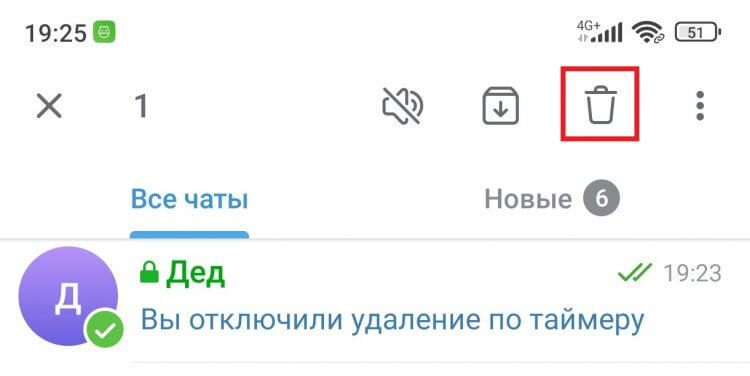
Не бойтесь удалять секретный чат, ведь основной все равно останется
Наконец, несколько слов о том, как отключить исчезающие сообщения в Ватсапе. Вполне логично, что удалять переписку не придется, а понадобится лишь:
- Открыть чат.
- Нажать на «три точки».
- Перейти в раздел «Исчезающие сообщения».
- Установить значение «Выкл».
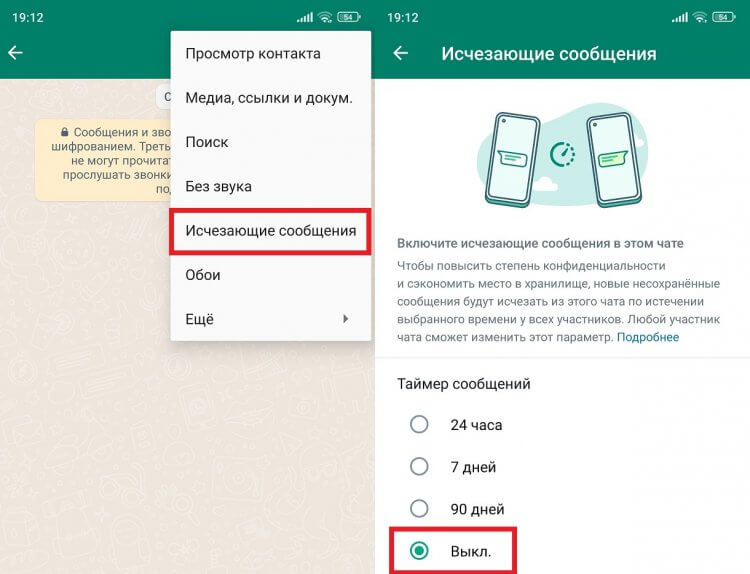
Выключите таймер, и сообщения пропадать не будут
Что касается исчезающих фото в Ватсап, то их отключать не нужно, поскольку функция применяется к каждому отправленному сообщению по отдельности. То есть, если в окне добавления подписи вы не активировали автоматическое удаление, картинка отправится в стандартном режиме.
